이번 주제는 유튜브 화질 고정하는 방법으로 한 번쯤은 겪어보셨을 겁니다. 유튜브를 시청하다 보면 인터넷 환경에 따라서 낮은 화질에서 높은 화질로 영상을 보는 동안 끊기지 않게 유동적으로 조절됩니다. 때문에 처음 영상을 재생했을 때에는 저화질로 시작이 되는 경우가 많은데 세팅만 바꿔준다면 충분히 고화질로 영상을 즐길 수 있습니다.

설정하는 방법은 전혀 어렵지 않습니다. 하나씩 차례대로 따라 해보시면 쉽게 세팅이 가능하며 모바일, 태블릿, PC 상관없이 여러분들이 편한 환경에서 작업하시면 됩니다. 다만 어떤 메뉴로 들어가야 하는지 정도만 알고 계시면 됩니다.
✅ 함께 볼만한 콘텐츠
* 유튜브 연령제한 모드 해제 간단하게 성인인증 하기
* 유튜브 뮤직 타이머, 간단하게 설정해서 사용해보세요
유튜브 화질 고정 설정 방법 (모바일)
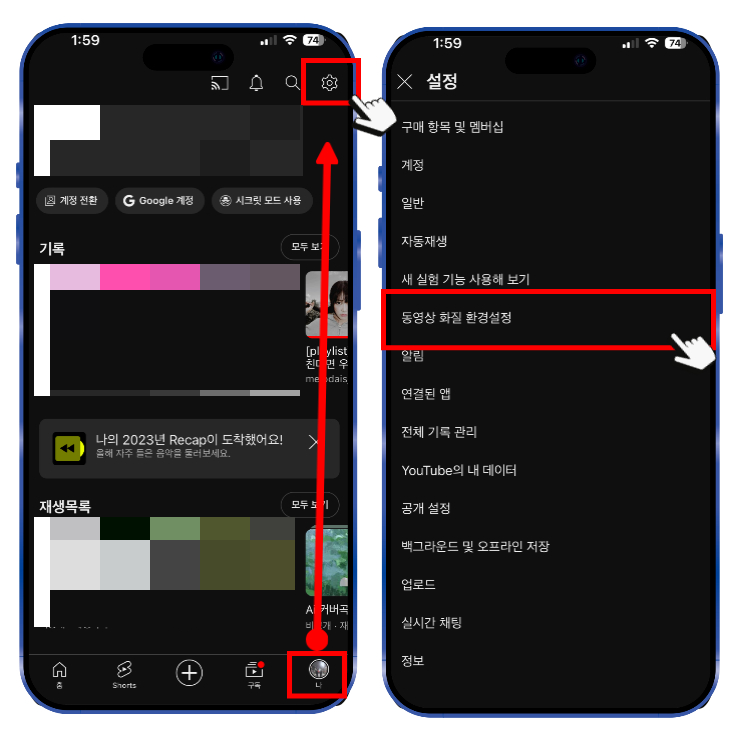
1 유튜브 앱을 실행하고 우측 하단에 본인 '프로필'을 선택합니다. 프로필 화면에서 우측 상단에 톱니바퀴 아이콘 '설정'을 눌러서 '동영상 화질 환경설정' 메뉴로 들어가 보도록 하겠습니다.
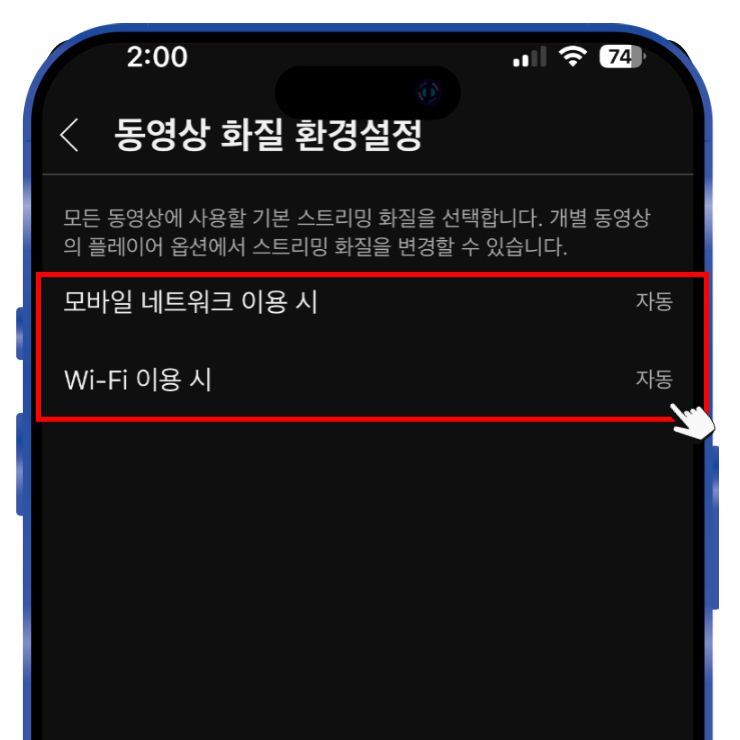
2 동영상 화질 환경설정 메뉴로 들어오게 되면 '모바일 네트워크 이용 시'와 'Wi-Fi 이용 시' 두 가지 항목이 보일 텐데 오른쪽에 설정 값이 '자동'으로 되어있을 겁니다. 선택하여 값을 변경해 주도록 합시다.
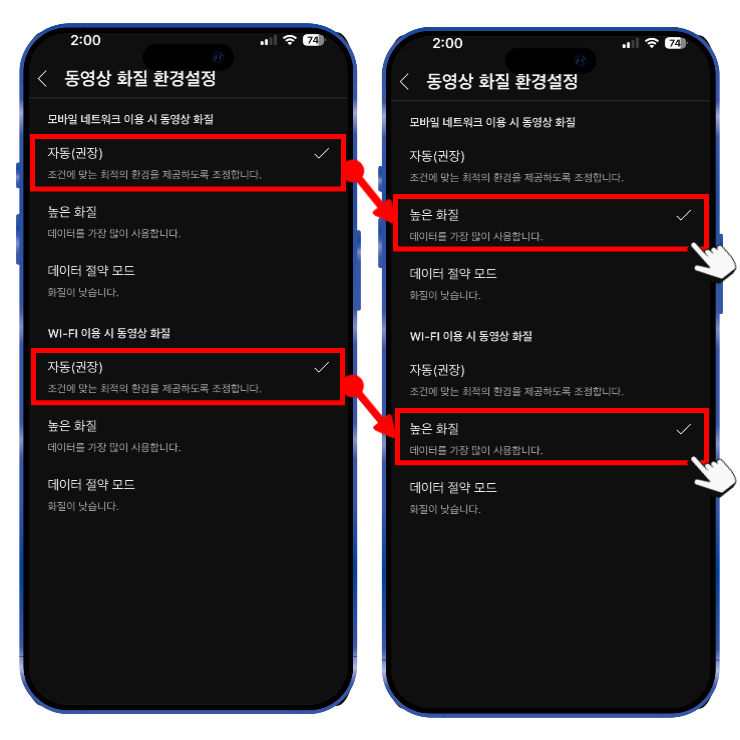
3 모바일 네트워크와 와이파이 사용 시 두 가지 항목에 대한 값이 '자동'으로 설정되어있을 텐데 '높은 화질'로 변경해 주시면 됩니다.
유튜브 화질 고정 설정 방법 (PC)
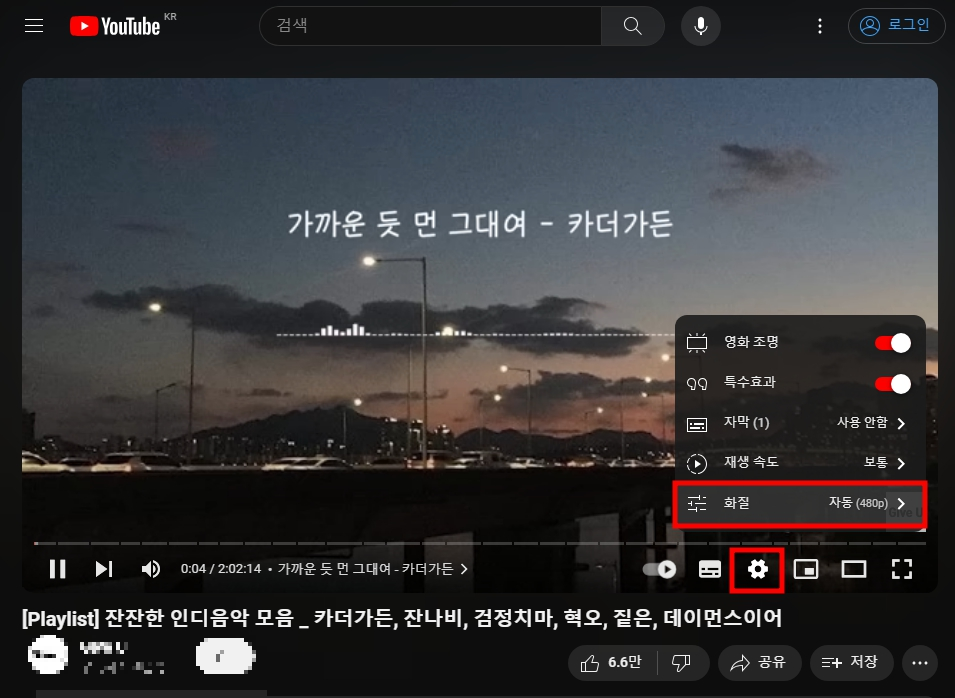
1 다음은 유튜브 화질 고정을 PC에서 설정하는 방법입니다. 컴퓨터에서 유튜브 실행 시 마찬가지로 화질이 자동으로 설정되어 낮은 화질로 재생될 때가 있습니다. 이 부분도 설정을 통해서 변경이 가능합니다.
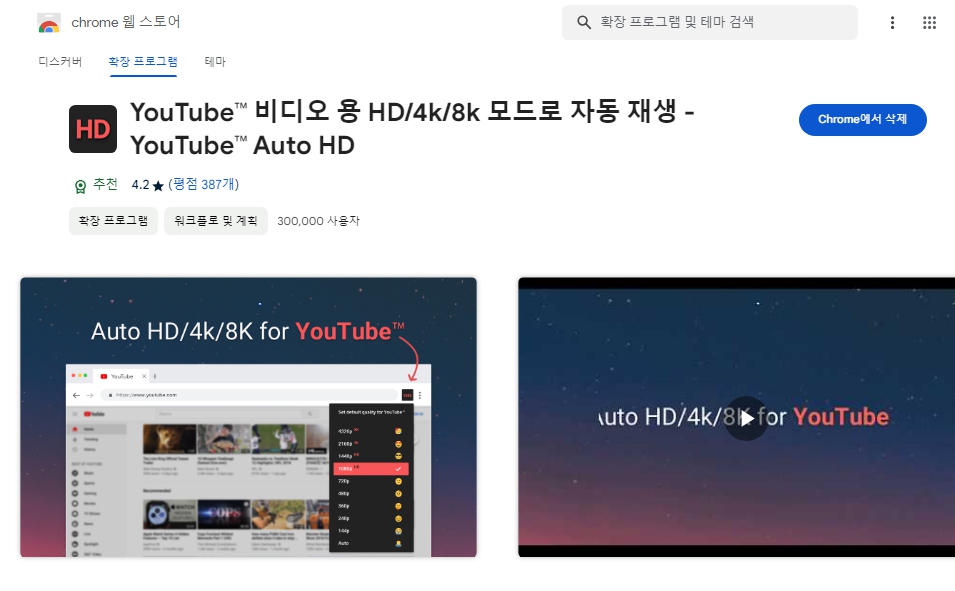
2 [유튜브 오토 HD 확장 프로그램]을 통해서 화질 고정이 가능합니다. 설치 페이지 이동 후 해당 프로그램을 크롬 브라우저에 설치합니다. 크롬이 아니라 네이버 웨일 브라우저에서도 사용이 가능합니다.

3 설치 완료 후 주소 표시줄 오른쪽에 HD라고 표시된 아이콘이 확인될 겁니다. 해당 아이콘을 선택해 보도록 하겠습니다.
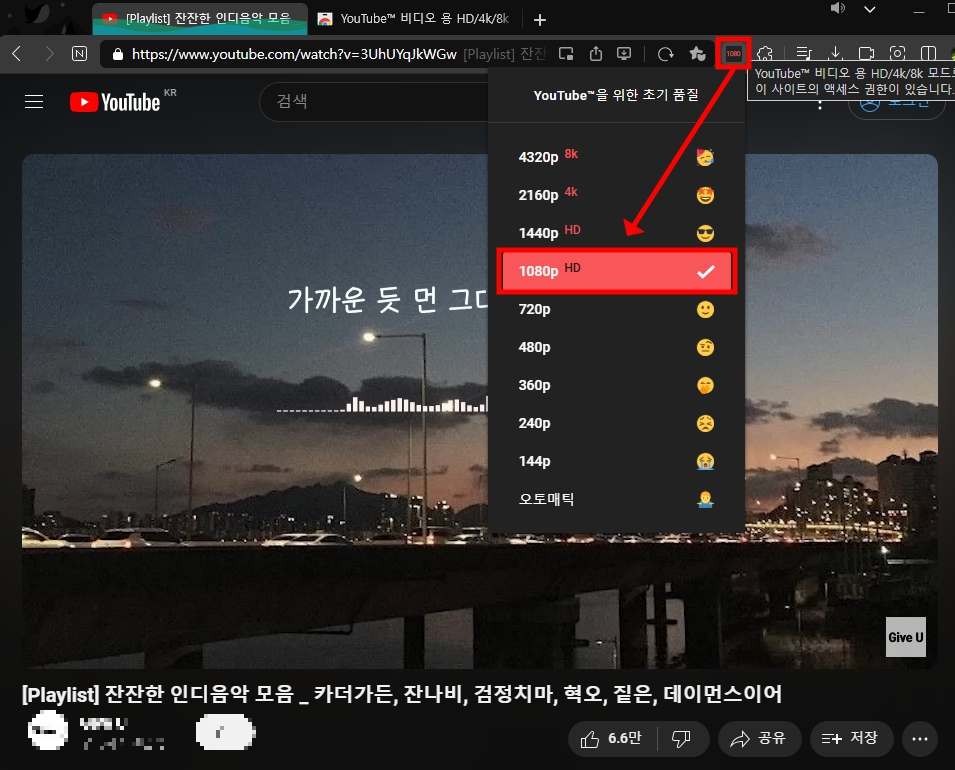
4 화질 설정 가능한 리스트가 나타나며 기본적으로 하단에 있는 '오토매틱'으로 설정이 되어있을 겁니다. 리스트 중에서 본인이 원하는 화질로 선택하여 고정해 주시면 됩니다.
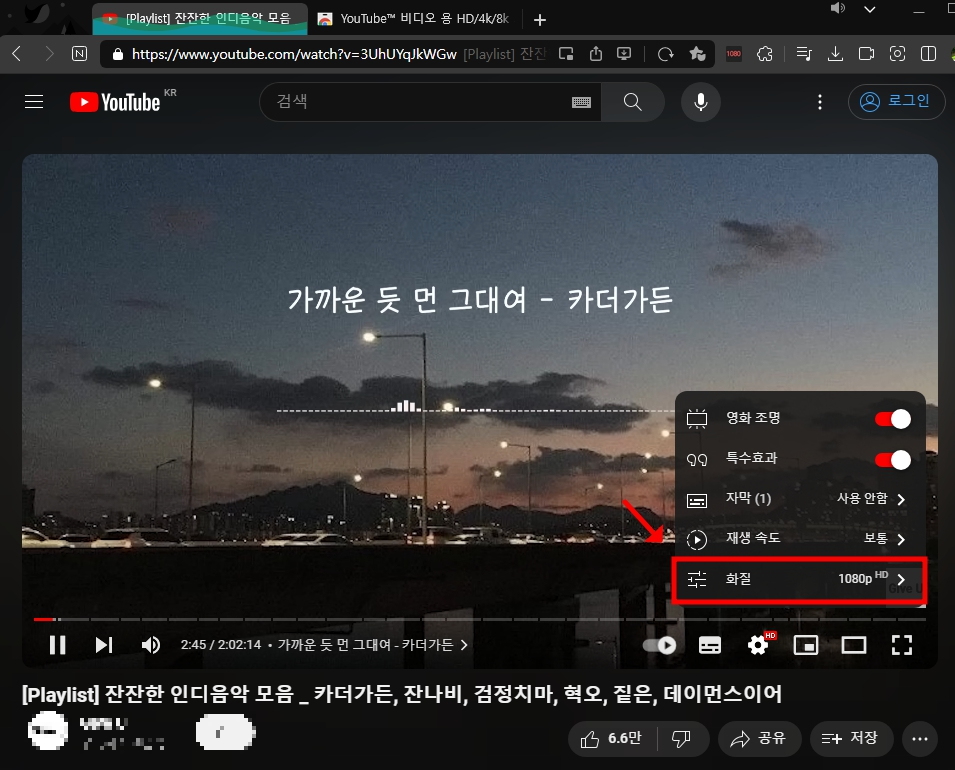
5 이후 다시 영상을 재생해 보면 화질이 본인이 선택한 화질로 고정되어 재생되는 것을 확인할 수 있습니다. 이처럼 PC에서도 간단하게 유튜브 화질 고정이 가능합니다.
마무리 정리
이번에는 유튜브 화질 고정하는 방법에 대해서 간단히 설명을 드렸습니다. 앞으로는 저화질로 콘텐츠를 시청하지 말고 화질 고정을 통해서 높은 화질의 영상 콘텐츠를 감상해 보시기 바랍니다. 앞으로도 앱뿐만 아니라 여러 가지 하드웨어나 소프트웨어의 설정 및 세팅하는 방법에 대해서 여러분들에게 도움이 될 수 있도록 하나씩 업로드해 보도록 하겠습니다. 감사합니다.
유튜브 재생 시간 링크 복사 공유 및 댓글 달기 방법
이번 주제는 유튜브 재생 시간 링크 복사 공유 및 댓글 달기 방법에 대해서 설명해보려고 한다. 간혹 인터넷에서 누군가가 유튜브 링크를 공유해 주었는데 영상에 특정 시간에 맞춰 공유되어있
dacco.tistory.com
'꿀팁 iT&제태크 > 프로그램&앱' 카테고리의 다른 글
| 인스타 좋아요 숨기기 인스타그램 여러명이 좋아합니다 설정 (2) | 2023.08.09 |
|---|---|
| 트위터 민감한 콘텐츠 설정 및 해제 방법 (0) | 2023.03.16 |
| 인스타 활동중 끄기 방법 현활 최근 활동 상태 숨기기 (0) | 2023.02.22 |
| 프로크리에이트 스포이드 색 추출 방법 알아보기 (0) | 2022.09.13 |
| 트위터 검색기록 삭제 간단한 해결 방법 (0) | 2022.09.06 |





